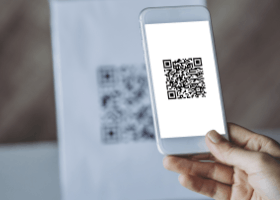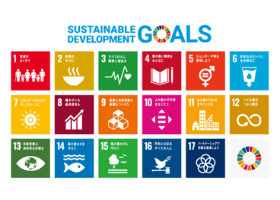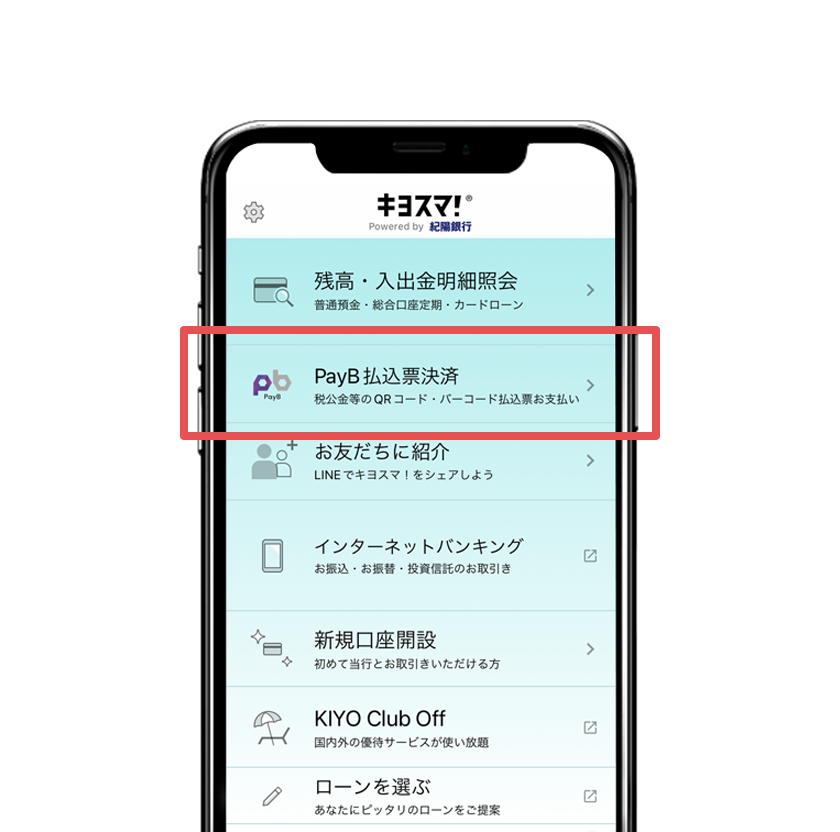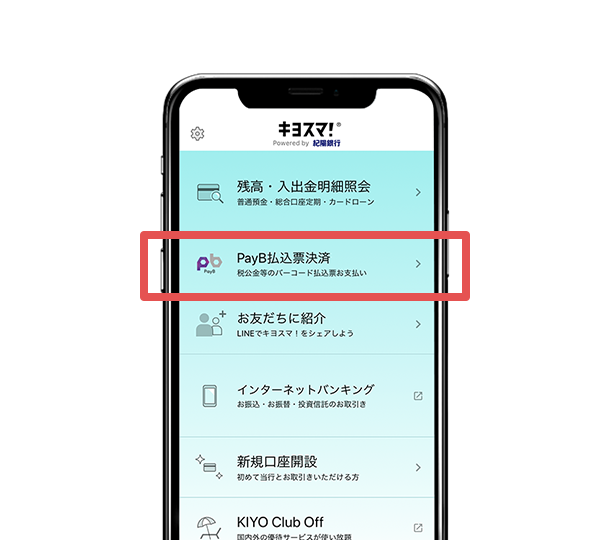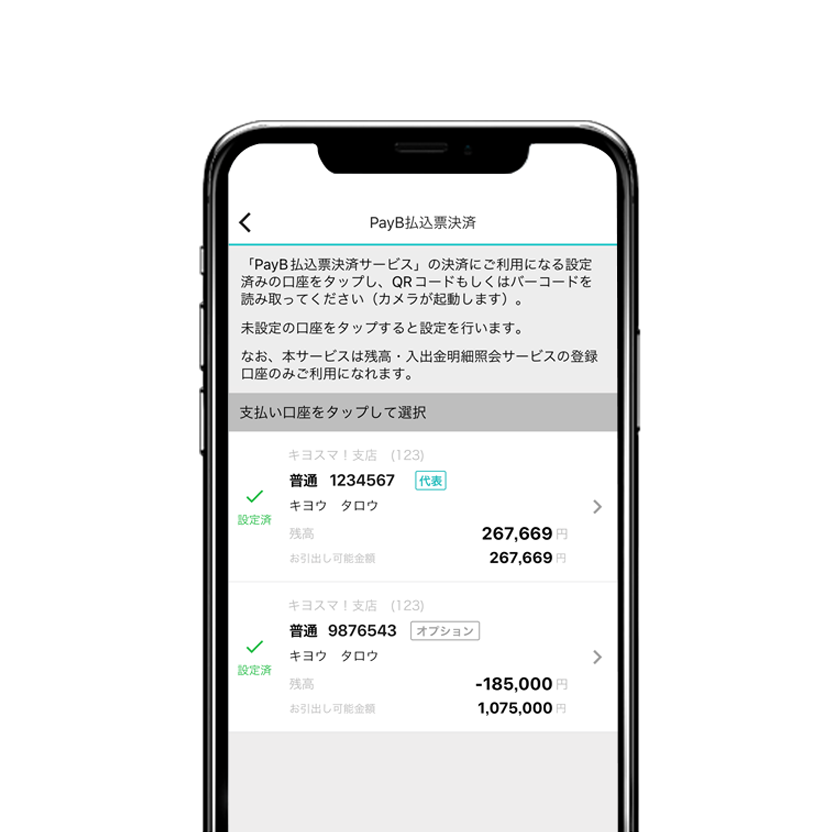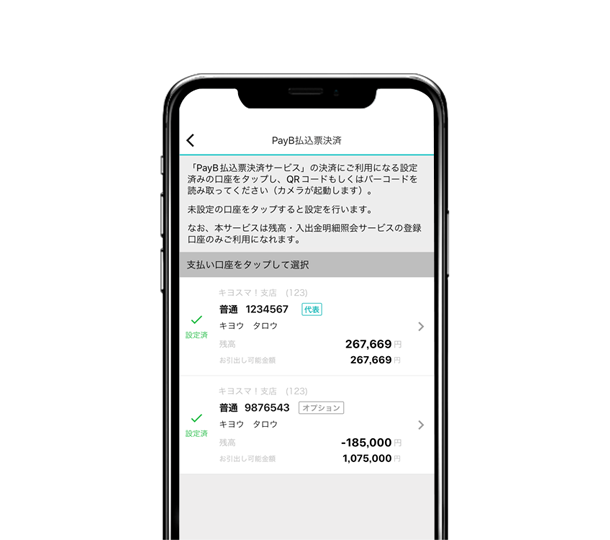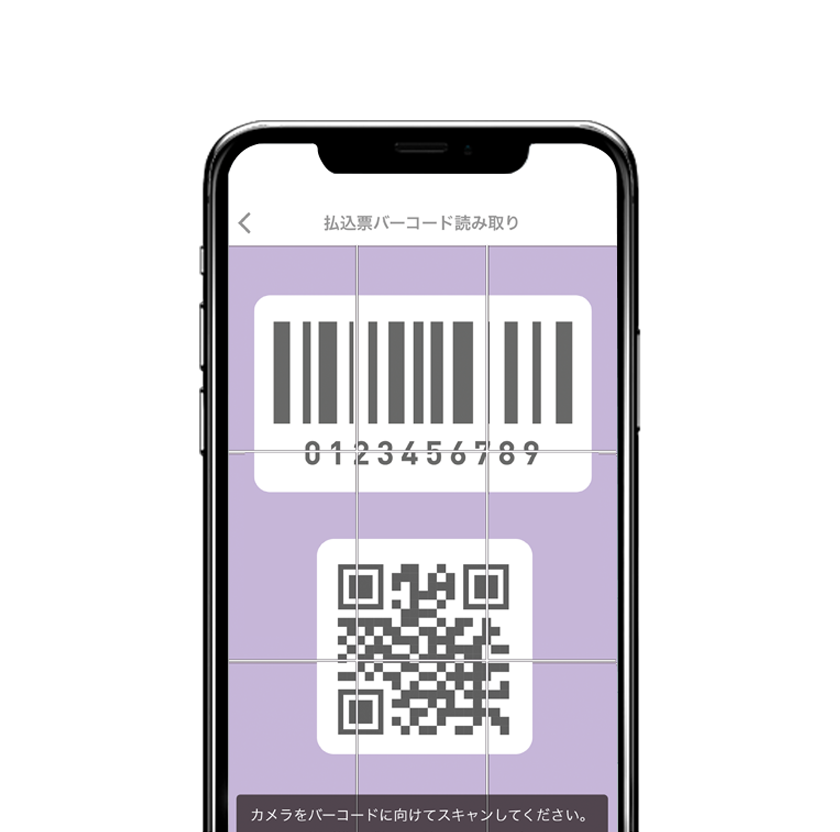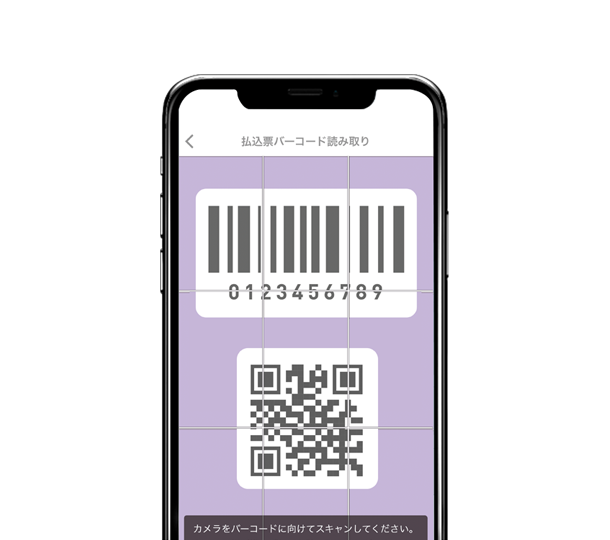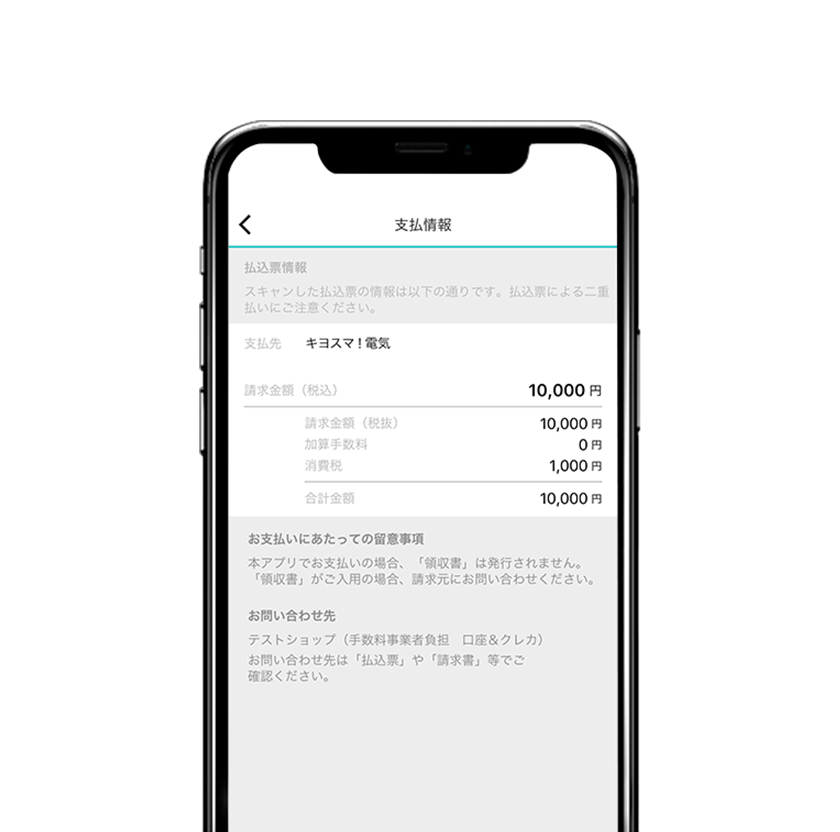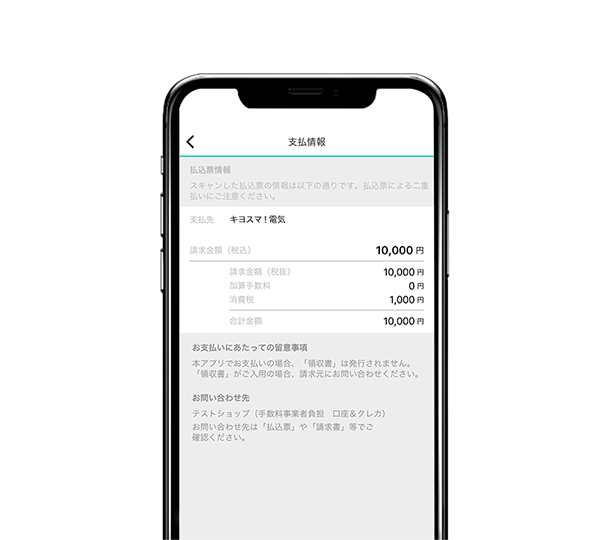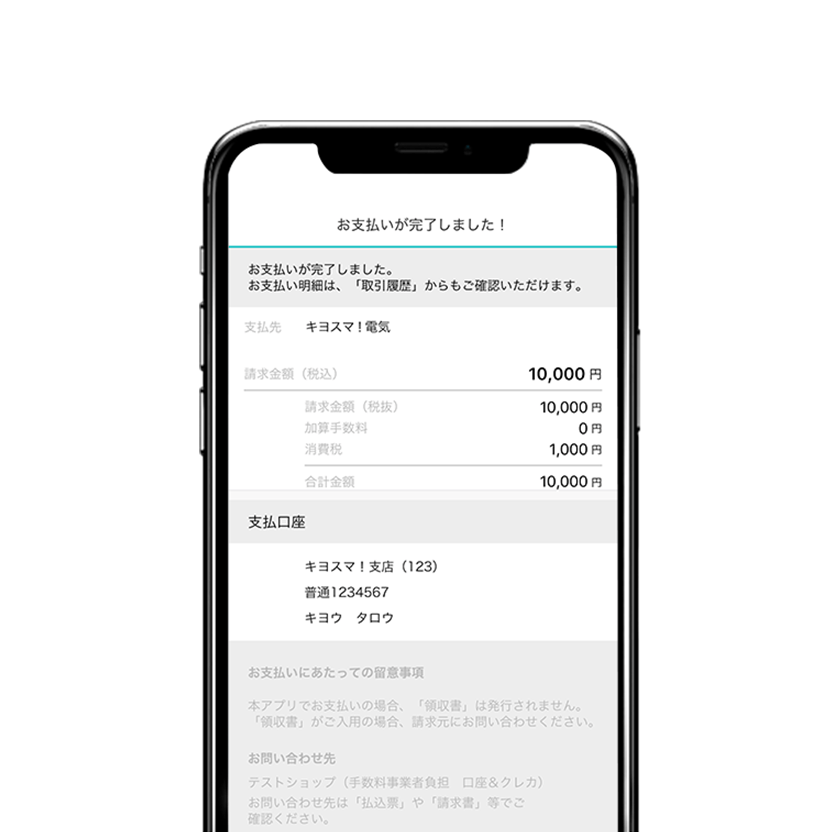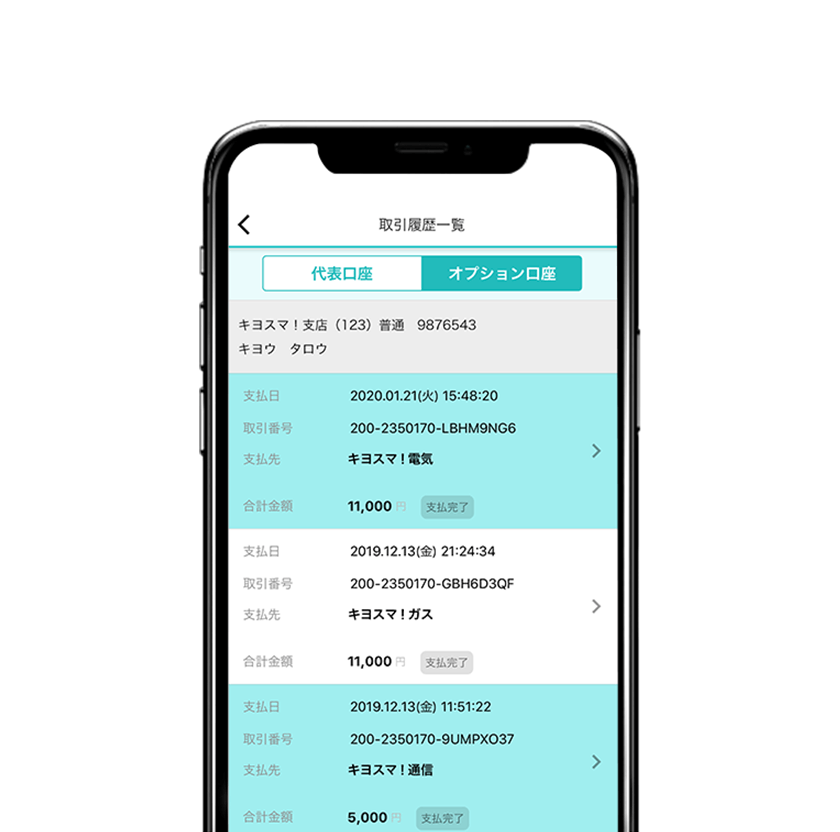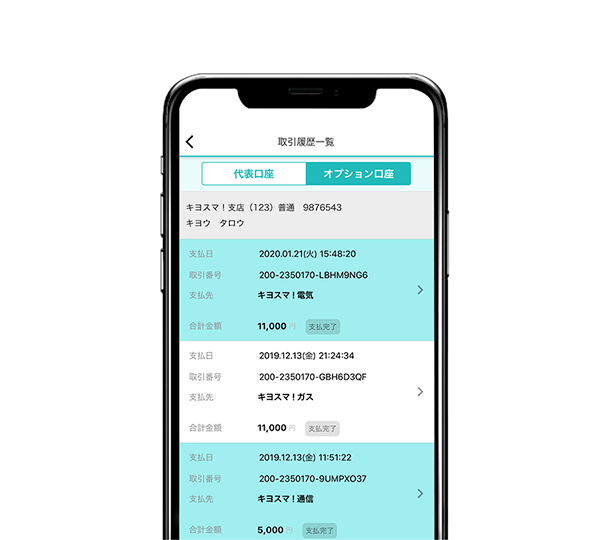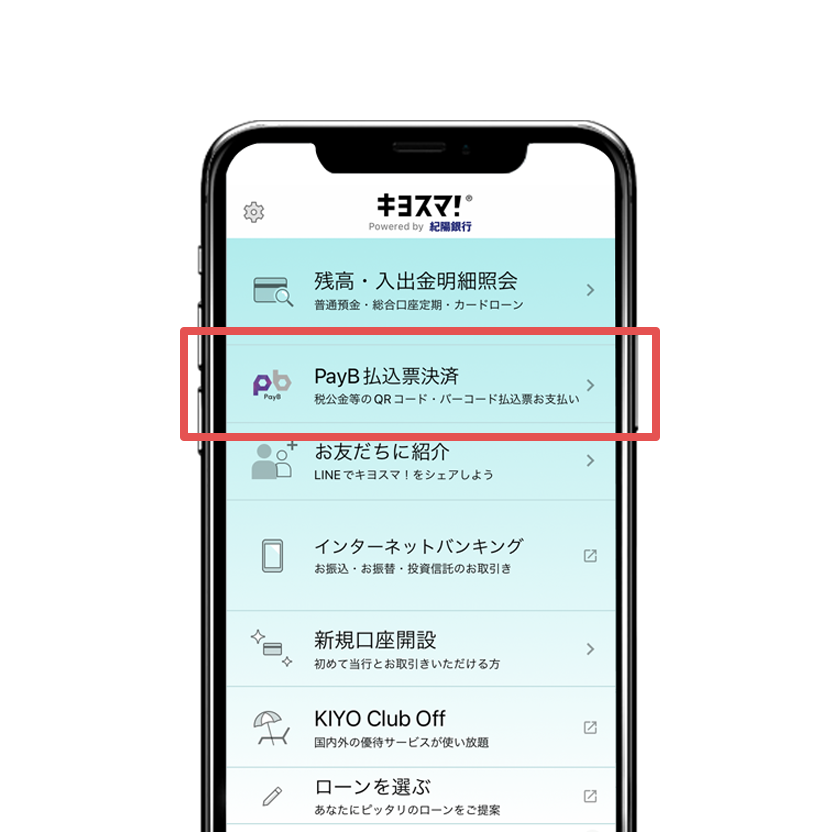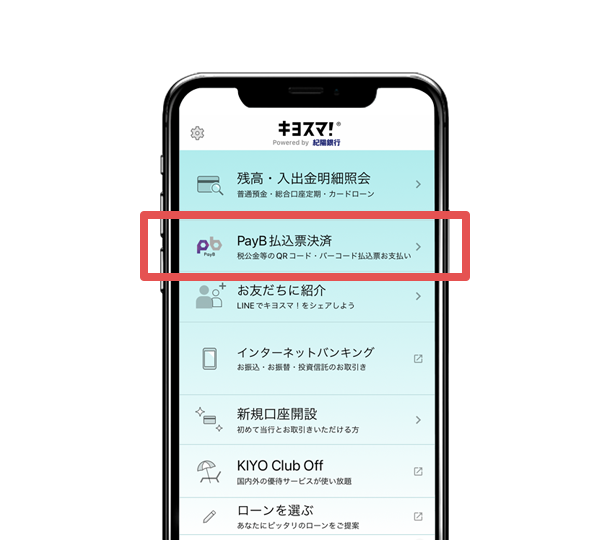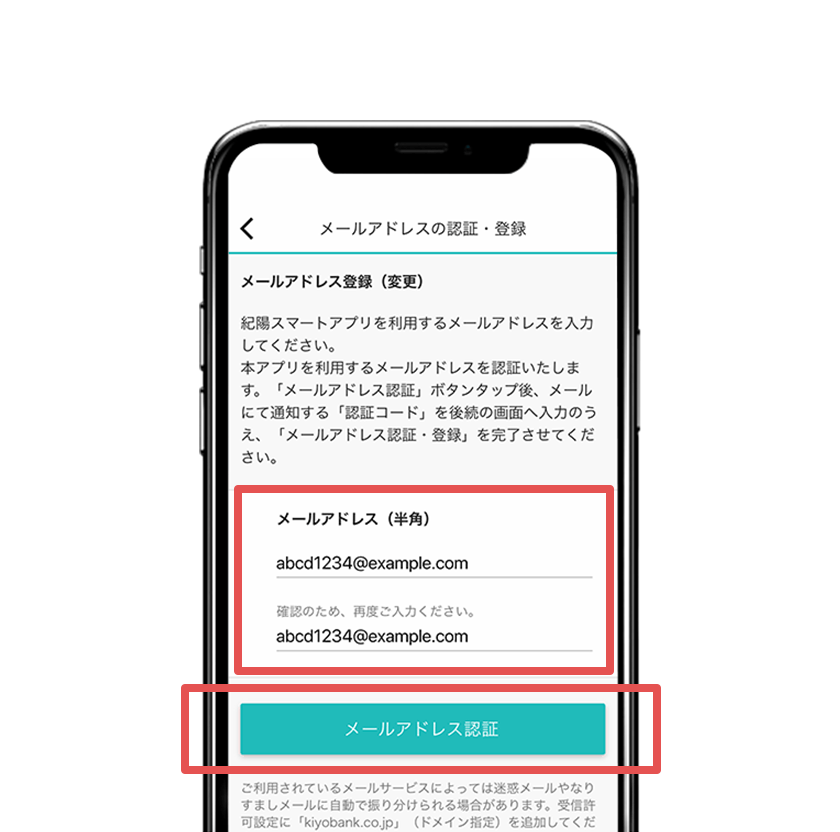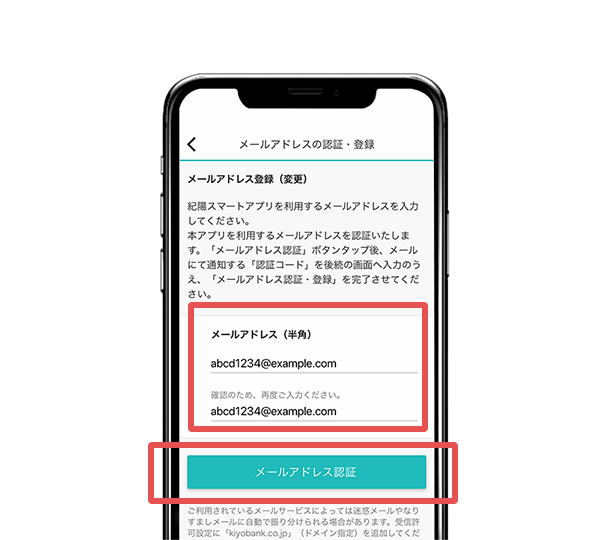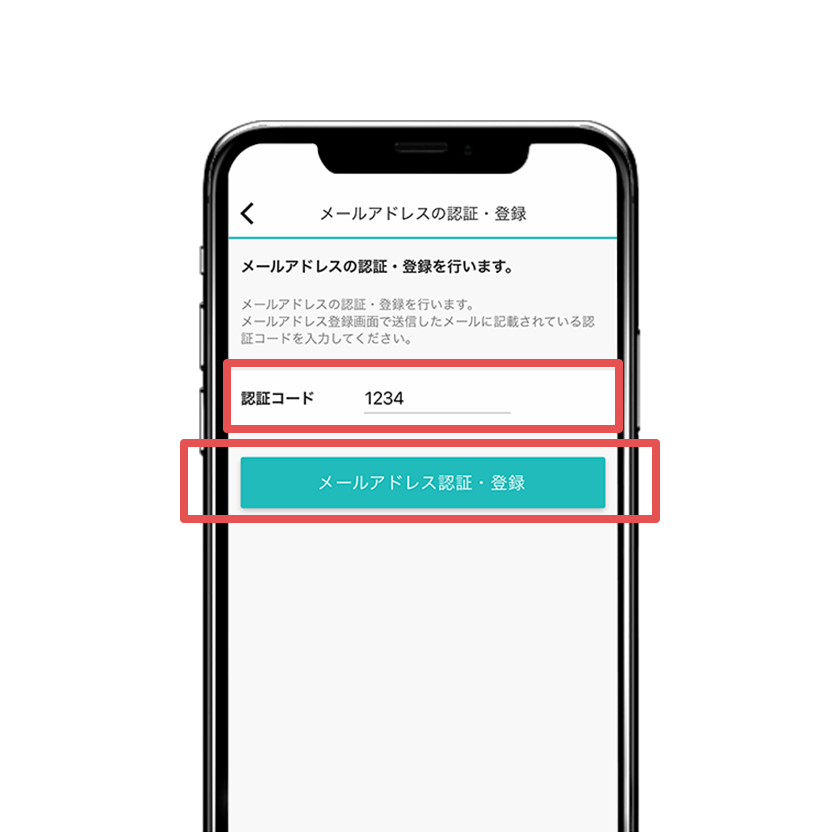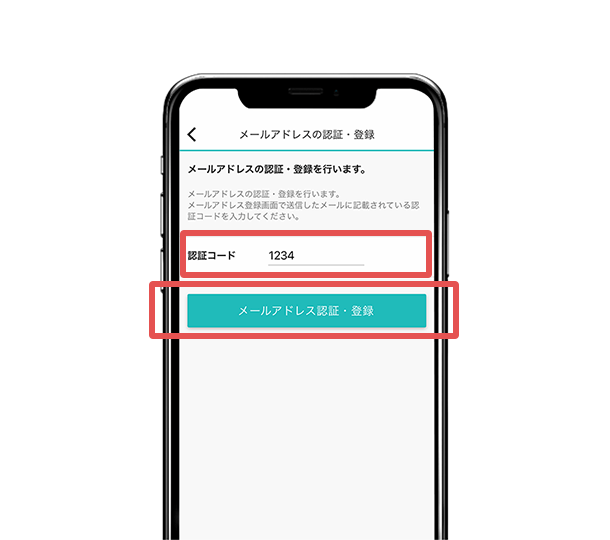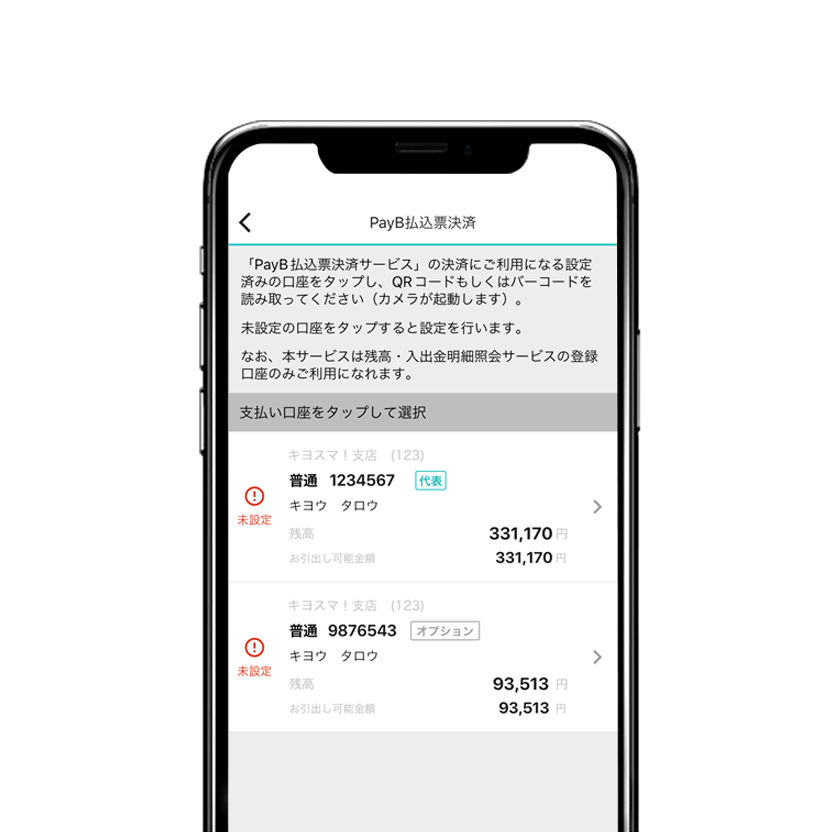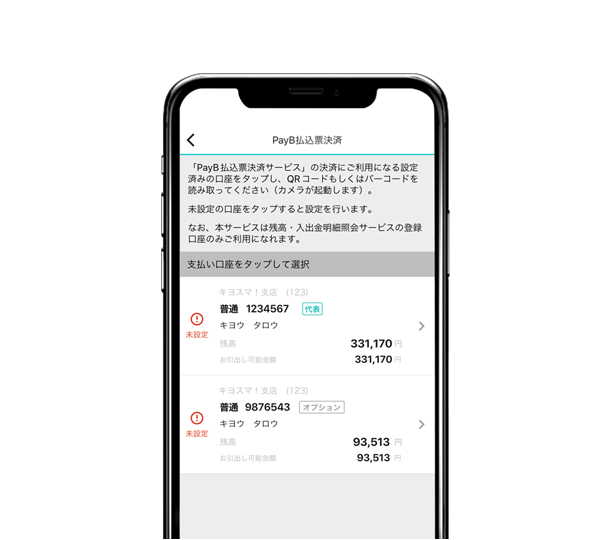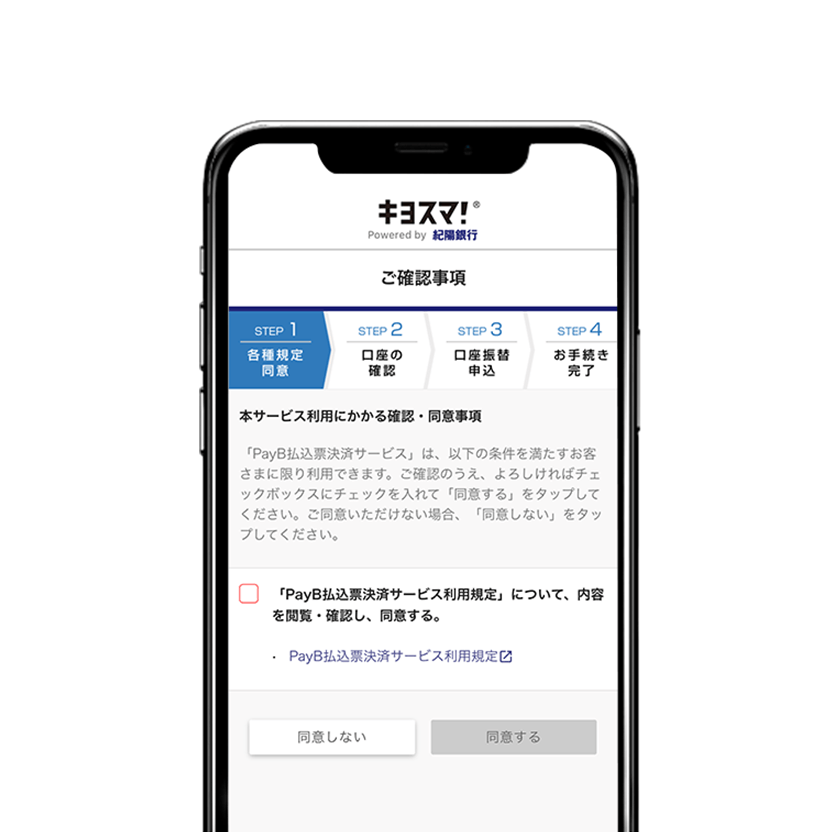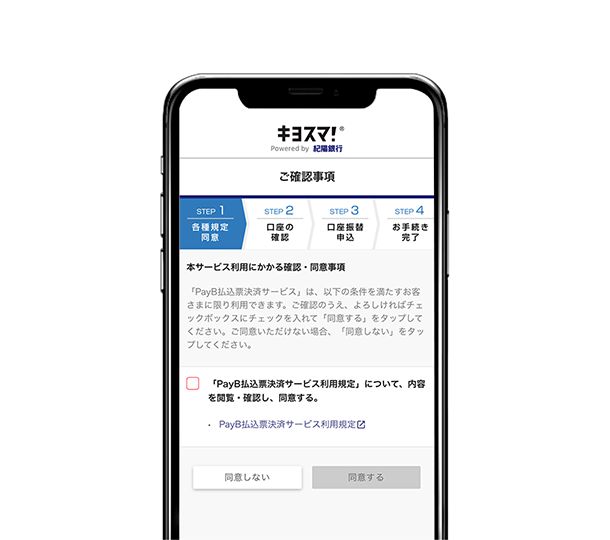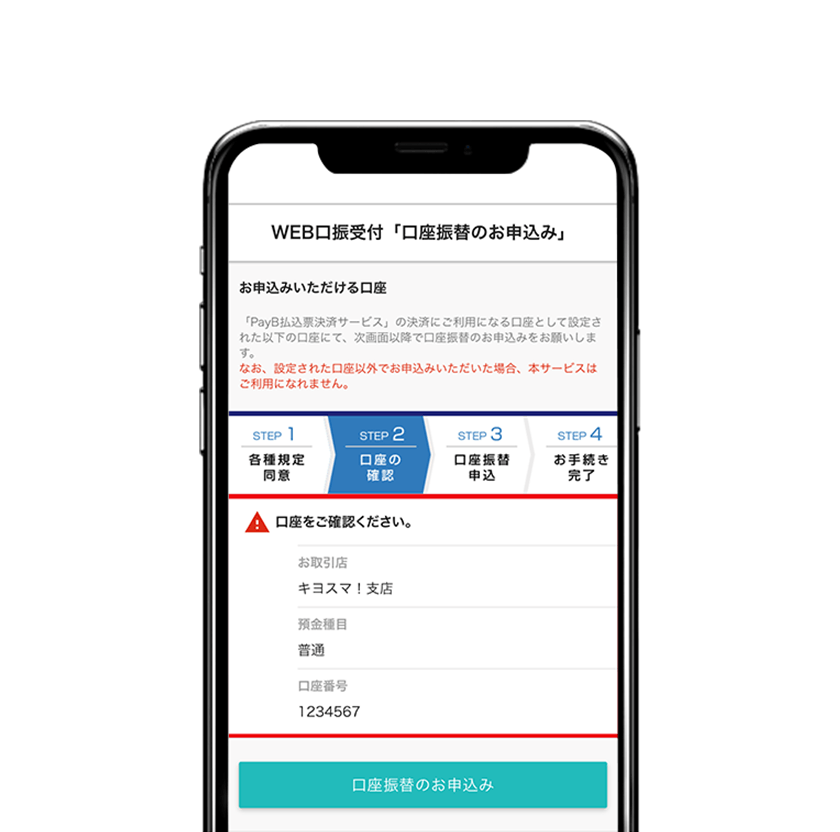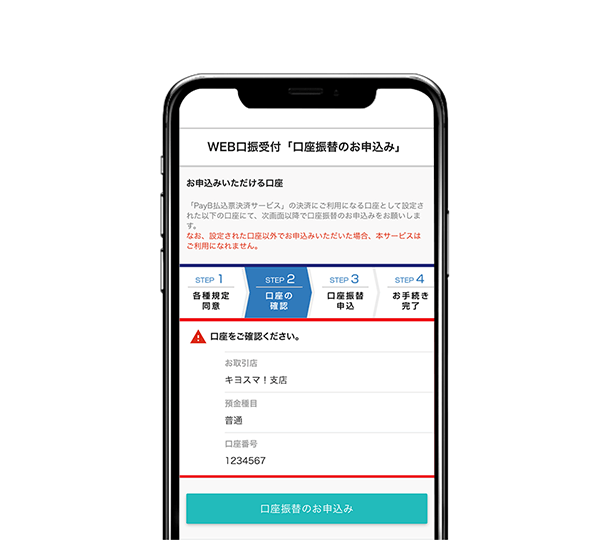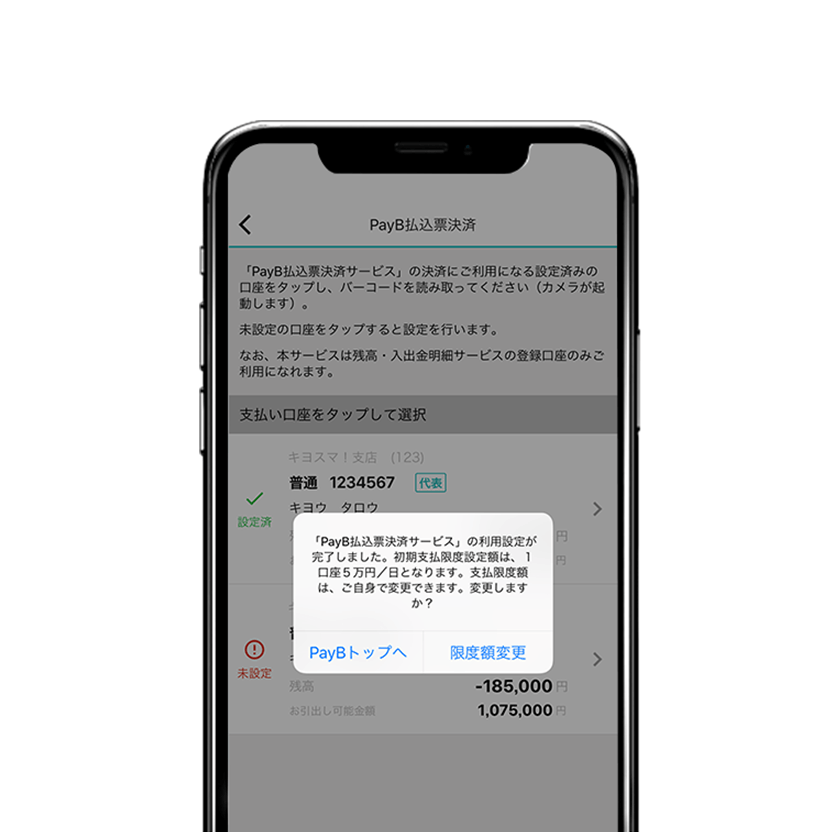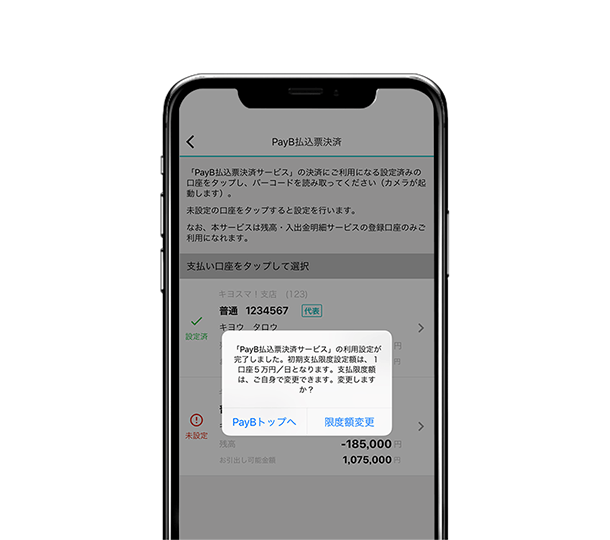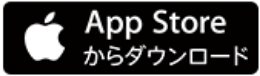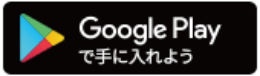PayB払込票決済サービス
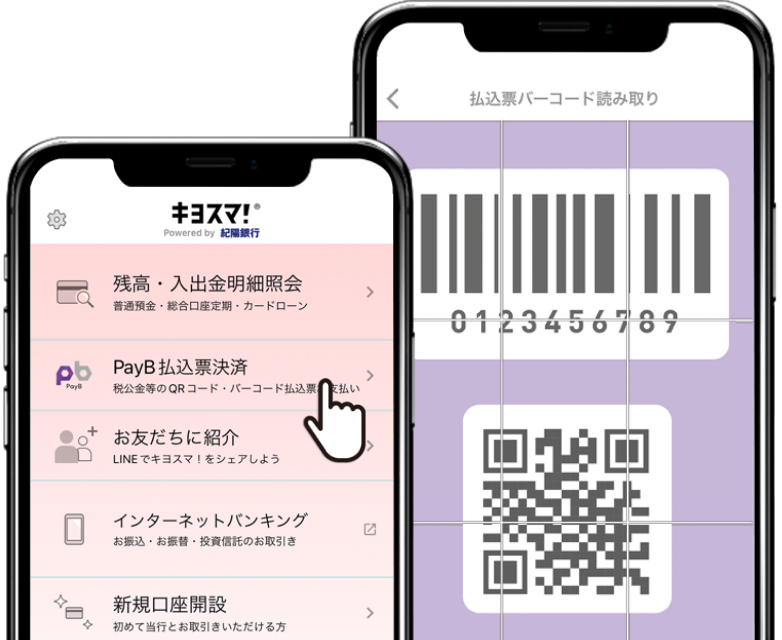
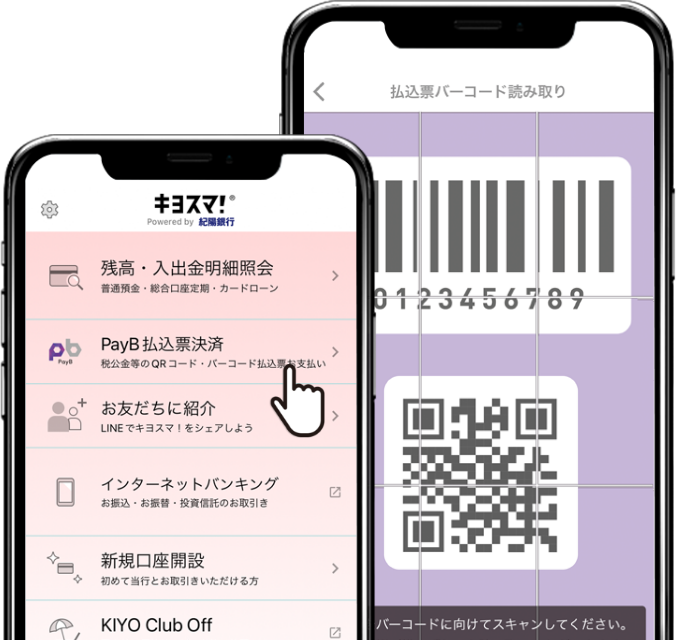
PayB払込票決済サービスとは、税金や公共料金等のQRコードやバーコードのついた払込票をスマートフォンのカメラで読み取り、当行預金口座よりリアルタイムでお支払いができるサービスです。
24時間365日
ご利用可能
- 定期メンテナンス(毎月第1・第3月曜日の2:00~6:00、第3日曜日0:00~6:00および1月・4月・7月・10月の最終火曜日1:00~6:00)、また臨時メンテナンス時はご利用になれません。
- 地方税ポータルシステムメンテナンス時、地方税QRコードでのお支払いがご利用いただけません。
地方税ポータルシステムのメンテンナンスについては、こちらをご確認ください。
手数料無料
- 一部の支払先企業・団体や請求書によっては利用手数料がかかることがあります。
PayBマークが目印
PayBマーク、またはPayBの記載がある払込票もしくはQRコード※のついた払込票が、お支払い可能です
- 地方税統一QRコード(eL-QR)が対象です。
- 加盟店が発行する払込票でも、一部利用できない場合があります。
- 払込票にQRコードとバーコードの記載がある場合は、QRコードでお支払いください。
ご利用になれる方
キヨスマ!「残高・入出金明細照会サービス」をご利用中の個人の方
(当行の普通預金(総合口座を含む)口座のキャッシュカードをお持ちの個人の方)
- 「残高・入出金明細照会サービス」を、一定期間ご利用されていない場合、同サービスを通じて本人認証を求められます。
- インターネット支店の口座はご利用になれません。
- 代理人カードはご利用になれません。
登録可能なPayB決済口座
「残高・入出金明細照会サービス」の登録口座のみ、PayB決済口座としてご登録になれます。
サービスご利用方法
PayB払込票決済サービスの流れ
- 画像はイメージです
初期登録の流れ
-
ご留意点
- ダウンロードはこちら(無料)